场景简介
场景是您在 Unity 中处理内容的地方。它们是包含游戏或应用程序全部或部分内容的资源。例如,您可以在单个场景中构建一个简单的游戏,而对于更复杂的游戏,您可能为每个关卡使用一个场景,每个场景都有自己的环境、角色、障碍物、装饰和UI(用户界面) 允许用户与您的应用程序进行交互。Unity 目前支持三种 UI 系统。 了解更多信息
在 术语表 中查看。您可以在项目中创建任意数量的场景。
当您创建一个新项目并首次打开它时,Unity 会打开一个示例场景,其中只包含一个摄像机一个创建场景中特定视角图像的组件。输出要么绘制到屏幕上,要么作为纹理捕获。 了解更多信息
在 术语表 中查看和一个光源。
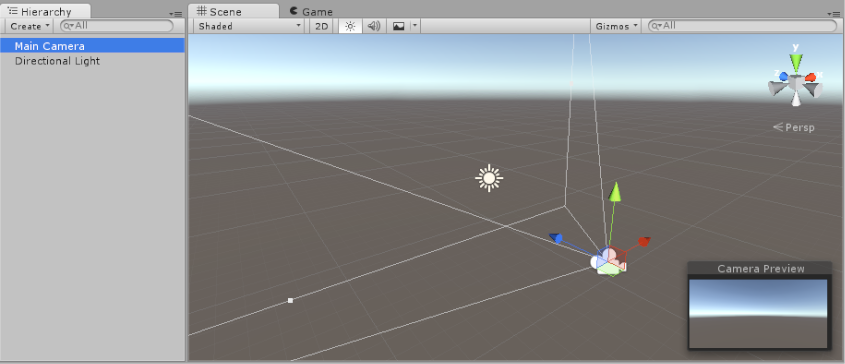
有关使用场景的信息,请参阅 创建、加载和保存场景。
场景模板
Unity 使用场景模板来创建新场景。场景模板是存储在项目中的资源。它们与场景类似,但旨在复制而不是直接使用。
有关创建和使用场景模板的信息,请参阅 场景模板。
“新建场景”对话框
当您从“文件”菜单创建新场景时(文件 > 新建场景)或使用Ctrl/Cmd + n快捷键时,“新建场景”对话框就会打开。使用它从项目中的特定场景模板创建新场景,并获取有关现有模板的信息。
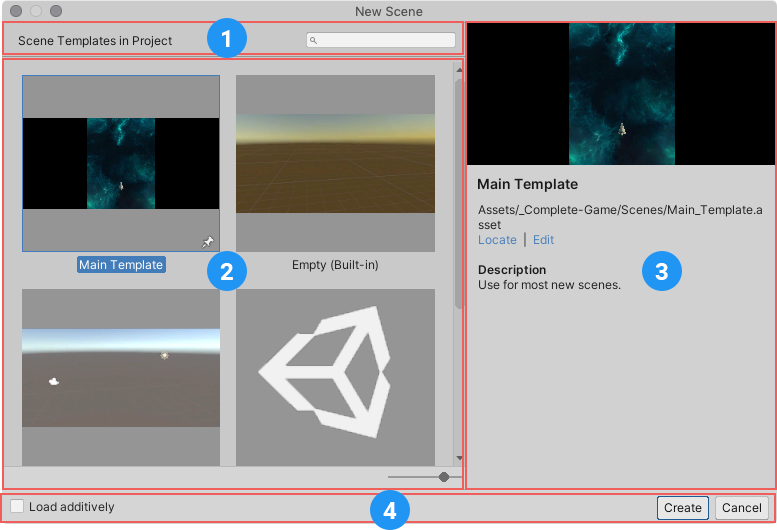
“新建场景”对话框
- 搜索字段:按名称查找可用的场景模板。
- 模板:项目中所有可用模板的列表。
- 模板详细信息:显示有关当前选中模板的信息。
- 命令栏:提供用于从选定模板创建新场景的命令和选项。
创建新场景
要从“新建场景”对话框创建新场景,请从模板列表中选择一个模板,然后单击创建。有关以这种方式创建场景的详细说明,请参阅 从“新建场景”对话框创建新场景。
固定模板
固定模板出现在“新建场景”对话框的模板列表中其他模板之前。最后一个固定的模板将出现在列表的顶部。
单击任何模板的固定图标以将其固定。
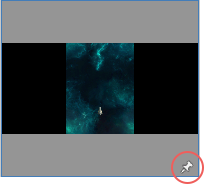
您也可以在 编辑其属性 时固定模板。在场景模板检查器一个 Unity 窗口,显示有关当前选定游戏对象、资源或项目设置的信息,允许您检查和编辑值。 了解更多信息
在 术语表 中查看中,启用固定在“新建场景”对话框中选项。
查找和编辑模板
当您在“新建场景”对话框中选择模板时,详细信息窗格会显示模板的路径(下图中的 1)。
要在项目窗口一个显示 Assets 文件夹内容的窗口(项目选项卡) 了解更多信息
在 术语表 中查看中突出显示模板,请选择定位链接(下图中的 2)。
要在检查器窗口中打开模板并 编辑其属性,请选择编辑链接(下图中的 3)。
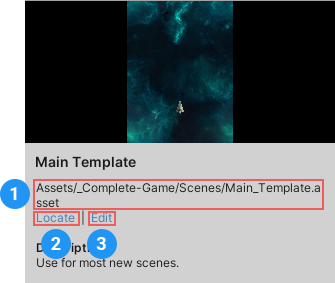
多场景编辑
您可以同时打开多个场景进行编辑。有关详细信息,请参阅 多场景编辑。